Cara Membuat Logo di Canva Gratis Tanpa Bayar
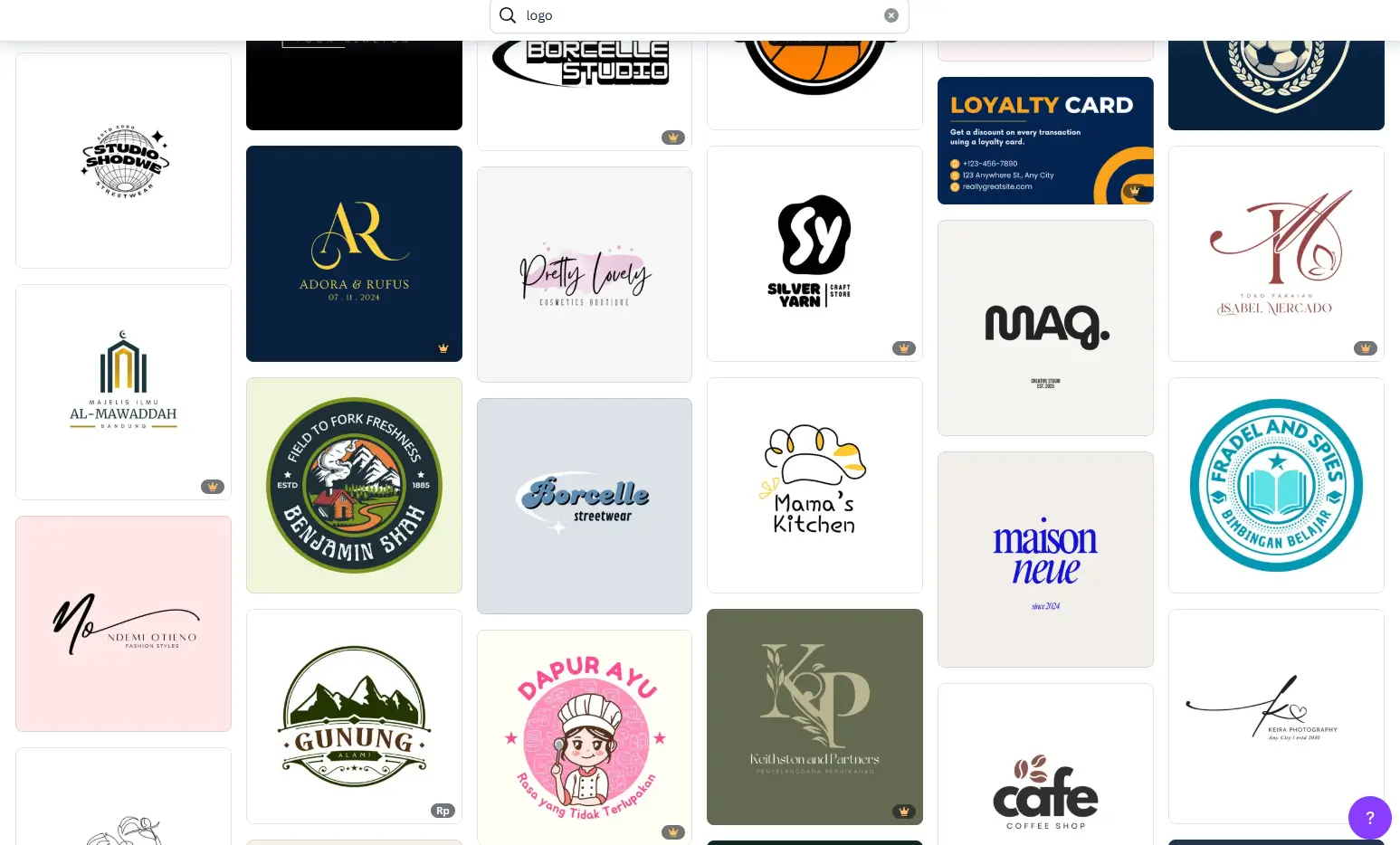
Membuat logo yang profesional kini lebih mudah dengan Canva, platform desain grafis online yang ramah pengguna. Baik Anda sedang memulai bisnis, membangun merek pribadi, atau sekadar ingin bereksperimen dengan desain, Canva menawarkan alat yang intuitif untuk menciptakan logo menarik tanpa perlu keahlian desain tingkat lanjut.
Dalam artikel ini, kami akan memandu Anda langkah demi langkah tentang cara membuat logo di Canva, lengkap dengan tips untuk menghasilkan desain yang mencerminkan identitas merek Anda.
Mengapa Memilih Canva untuk Membuat Logo?
Canva adalah pilihan populer untuk desain logo karena:
- Gratis dan Mudah Digunakan: Versi gratis Canva menyediakan ribuan template dan elemen desain yang dapat disesuaikan.
- Fleksibel: Anda bisa mengakses Canva melalui desktop atau aplikasi mobile, sehingga desain dapat dilakukan kapan saja, di mana saja.
- Fitur AI: Canva memiliki AI pembuat logo (Dream Lab) yang memungkinkan pembuatan logo berbasis teks secara cepat.
- Beragam Format: Logo dapat diunduh dalam format seperti PNG, JPG, atau SVG, dengan opsi latar belakang transparan (Canva Pro).
Dengan fitur drag-and-drop dan perpustakaan grafis yang kaya, Canva cocok untuk pemula maupun profesional yang ingin membuat logo olshop, logo makanan, atau bahkan logo 3D.
Langkah-Langkah Membuat Logo di Canva
Berikut adalah panduan praktis untuk membuat logo di Canva, baik melalui website maupun aplikasi mobile:
1. Buat Akun Canva
Untuk memulai, Anda perlu memiliki akun Canva. Kunjungi www.canva.com atau unduh aplikasi Canva di Google Play Store atau App Store. Daftar menggunakan email, akun Google, atau Facebook. Jika sudah memiliki akun, cukup masuk.
2. Pilih Opsi Desain Logo
- Setelah masuk, klik tombol “Buat Desain” di sudut kanan atas beranda Canva.
- Pilih “Logo” dari menu dropdown. Canva akan menampilkan berbagai template logo yang dapat Anda gunakan sebagai titik awal.
3. Pilih Template atau Mulai dari Nol
Canva menyediakan ribuan template logo gratis untuk berbagai kebutuhan, seperti logo bisnis, gaming, atau personal branding. Anda bisa:
- Memilih template yang sesuai dengan gaya merek Anda.
- Memulai dari kanvas kosong jika ingin desain yang sepenuhnya unik.
Untuk menemukan template yang relevan, gunakan kolom pencarian dengan kata kunci seperti “logo olshop” atau “logo makanan”.
4. Kustomisasi Desain Logo
Setelah memilih template, saatnya mengkustomisasi logo agar sesuai dengan identitas merek Anda:
- Teks: Klik teks pada template untuk mengganti nama merek atau tagline. Pilih dari lebih dari 3.000 font gratis atau unggah font Anda sendiri (Canva Pro).
- Warna: Sesuaikan warna dengan identitas merek Anda. Gunakan palet warna Canva atau masukkan kode warna khusus untuk konsistensi.
- Elemen Grafis: Tambahkan ikon, gambar, atau bentuk dari perpustakaan Canva. Cari elemen dengan kata kunci seperti “ikon bisnis” atau “grafis minimalis”.
- Efek: Tambahkan bayangan, outline, atau efek 3D untuk memberikan dimensi pada logo Anda.
Pastikan logo tetap sederhana dan mudah dikenali. Hindari penggunaan terlalu banyak elemen agar tidak terlihat ramai.
5. Gunakan Fitur AI (Opsional)
Jika ingin desain yang lebih cepat, coba fitur AI Pembuat Logo Canva (Dream Lab):
- Masukkan deskripsi logo, seperti “logo minimalis untuk toko kopi dengan warna cokelat dan hijau”.
- Pilih gaya, seperti Ilustrasi, Vektor, atau 3D Render.
- Klik “Create” untuk menghasilkan logo berbasis AI, lalu sesuaikan sesuai kebutuhan.
6. Pratinjau dan Simpan Logo
Setelah selesai mendesain:
-
Gunakan fitur mockup Canva untuk melihat bagaimana logo terlihat pada kartu nama, situs web, atau media sosial.
-
Klik “Bagikan” > “Unduh”.
-
Pilih format file:
-
PNG: Ideal untuk web dengan latar belakang transparan (Canva Pro).
-
SVG: Untuk desain vektor yang dapat diskalakan tanpa kehilangan kualitas.
-
JPG: Untuk penggunaan sederhana dengan ukuran file kecil.
-
-
Aktifkan opsi “Latar Belakang Transparan” jika diperlukan.
7. Gunakan Logo untuk Branding
Setelah diunduh, logo Anda siap digunakan pada berbagai media, seperti:
- Kartu nama, brosur, atau kemasan produk.
- Profil media sosial, seperti Instagram atau WhatsApp.
- Situs web atau blog untuk memperkuat identitas merek.
Simpan logo di Kit Merek (Canva Pro) untuk memastikan konsistensi desain di semua proyek Anda.
BACA JUGA: Cara Hapus Background di Canva, Bisa Gratis?
Tips Membuat Logo yang Efektif di Canva
Untuk hasil yang lebih profesional, perhatikan tips berikut:
- Pilih Warna yang Sesuai: Warna mencerminkan karakter merek. Misalnya, biru untuk kepercayaan, merah untuk energi, atau hijau untuk kesehatan. Pelajari teori warna untuk kombinasi yang harmonis.
- Gunakan Font yang Tepat: Pilih font yang mudah dibaca dan sesuai dengan kepribadian merek, seperti sans-serif untuk kesan modern atau serif untuk kesan elegan.
- Jaga Kesederhanaan: Logo yang sederhana lebih mudah diingat dan serbaguna untuk berbagai media.
- Eksperimen dengan Efek 3D: Jika ingin logo yang menonjol, gunakan efek cahaya, bayangan, atau tekstur untuk menciptakan kesan tiga dimensi.
- Uji Skalabilitas: Pastikan logo tetap jelas saat diperbesar atau diperkecil.
Hal yang Perlu Diperhatikan untuk Merek Dagang
Jika Anda berencana mendaftarkan logo sebagai merek dagang:
- Hindari penggunaan elemen stok (foto atau grafik) dari perpustakaan Canva, karena memiliki lisensi non-eksklusif.
- Gunakan bentuk dasar, garis, atau unggah desain Anda sendiri untuk memastikan logo eksklusif.
- Konsultasikan dengan ahli hukum untuk memastikan logo memenuhi syarat pendaftaran merek dagang.
Kesimpulan
Membuat logo di Canva adalah solusi praktis dan hemat biaya untuk membangun identitas merek yang kuat. Dengan ribuan template, fitur AI, dan alat pengeditan yang intuitif, Anda dapat menciptakan logo profesional dalam hitungan menit, bahkan tanpa pengalaman desain. Ikuti langkah-langkah di atas, eksplorasi fitur Canva, dan wujudkan logo yang mencerminkan visi merek Anda.









